Rješenje pogreške Wi-Fi autentifikacije na Androidu

- 1836
- 94
- Alan Lueilwitz
Uvod
Mnogi sretni vlasnici tableta aktivno koriste Wi-Fi za rješavanje svakodnevnih problema. Ali s vremena na vrijeme, pri pokušaju povezivanja, dolazi do pogreške u provjeri autentičnosti Wi-Fi-ja. Razlozi zbog kojih se takav problem događa obično je vrebanje nepažnje prilikom unosa podataka, pothranjenosti bežične opreme ili netočnog rada tableta. Razmotrite mogućnosti rješenja.

Ova funkcija omogućuje vam da isključite nepoželjne veze na bežičnu mrežu
Što je provjera autentičnosti
Prvo morate shvatiti da je provjera autentičnosti kontrola sigurnosnog ključa i metoda kodiranja prenesenih podataka. Ovo je važno tako da nitko nema priliku povezati se s pristupnom točkom u vašem domu. Sigurnosne opcije uključuju pouzdanu lozinku i ispravan standard šifriranja.
Ako imate pogrešku provjere provjere autentičnosti, razlozi mogu biti sljedeći:
- Netočna lozinka za pristup mreži.
- Tablet i usmjerivač koriste različite vrste šifriranja.
- Komunikacijski kanali koji nisu odgovarajući.
Najčešća se pogreška očituje s pogrešnim unosom lozinke. Unesite ga što je bliže. Možete provjeriti i promijeniti sigurnosni ključ u postavkama usmjerivača, gdje također možete promijeniti kanal i šifriranje. Promjena parametara mrežnog pristupa moguća je bez puno napora, čak ni nesecijalistički.
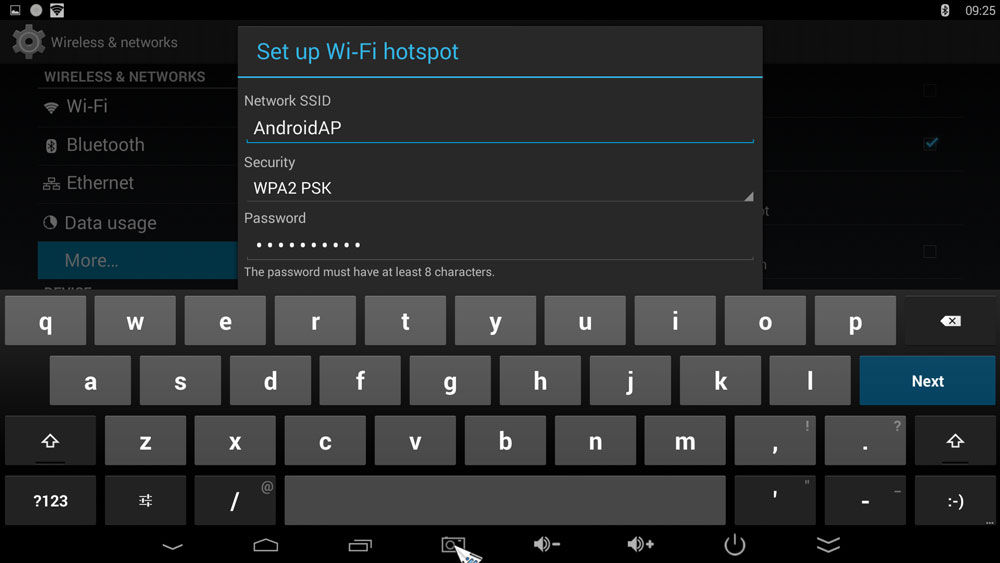
Promjena sigurnosne lozinke
Već smo detaljno napisali kako saznati lozinku od našeg Wi-Fi-ja. Ako ukratko, onda vam treba:
- Unesite IP adresu, prijavu i lozinku usmjerivača u preglednik. Možete ih vidjeti na stražnjoj ili donjoj površini uređaja ili u uputama korisnika. Ako ne možete pronaći, unesite Win+R - CMD - IPCONFIG. U liniji "Osnovni gateway" pomaknuo je adresu usmjerivača. Zadana prijava i lozinka - administrator/administrator.
- Idite na karticu Wi-Fi Security. U liniji "Šifriranje" ili "Sigurnosna lozinka", pogledajte postojeću ili unesite novu lozinku.
- Na svom Samsungu ili drugom Android planetu uključite WI -Fi, idite na postavke - Bežične mreže - WI -FI - Pokupite prst - Promijenite ovu mrežu. Označite "Prikaži lozinku" s oznakom, unesite je novom, pažljivo provjeravajući s unesenim u usmjerivač.
Promjena standarda šifriranja
Ako pogreška ostane nakon promjene ključa, onda:
- U sučelju usmjerivača idite na sigurnosne postavke, odaberite vrstu autentičnosti "WPA-PSK/WPA2-PSK" i šifrirajte "AES".
- U tabletu u postavkama WI -FI kliknite naziv veze - Izbrišite mrežu. Zatim se ponovno povežite.
Promjena Wi-Fi kanala
Učestalost 2,4 GHz koristi se za organiziranje rada bežične mreže. Tako da se signali različitih tehnika ne preklapaju jedni s drugima, usmjerivač je sposoban raditi na 11 kanala, automatski birajući najprikladniji. Ali ponekad se događaju kvarovi, signal je sve bolji, zbog čega se može dogoditi pogreška Wi-Fi provjere autentičnosti. Za ručno promjenu kanala:
- Prijavite se na sučelje usmjerivača - postavke bežične mreže.
- Provjerite je li regija ispravno definirana - Rusija.
- Na kartici kanala odaberite jedan od 11. Testirati nekoliko puta dok se tablet uspješno povezuje.
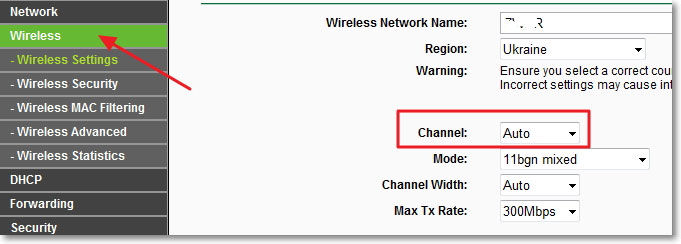
Radno opterećenje svakog kanala možete provjeriti pomoću BESPLATNIH WI-FI SCENER Utilities za Windows ili WiFi analizator za Android. Nakon početka, oni će skenirati sve dostupne mreže u sobi i prikazati stupanj radnog opterećenja svakog kanala. Odaberite onaj koji uopće nije učitan ili je zauzet najmanje.
Ako ništa ne pomaže
Iako se pogreška provjere autentičnosti Wi-Fi-ja ne bi trebala ponavljati više kada izvodite ove postavke, u nekim ćete slučajevima morati djelovati radikalnije. Možete i pokušati:
- Ponovno učitajte usmjerivač. Izvucite kabel za napajanje, pričekajte pola minute minuta, uključite ga.

- Ponovno učitajte tablet. Pogotovo ako se ne isključuje dugo vremena. Uobičajeno ponovno pokretanje ponekad može činiti čuda.
- Poništite postavke usmjerivača. To se može učiniti putem izbornika Postavke u postavkama sustava. A ako ih ne unesete zbog zaboravljene lozinke, na stražnjoj površini, u blizini priključaka za vezu, nalazi se mali crni gumb. Stisnite ga igle ili nečim oštrim, pričekajte nekoliko sekundi, a zatim postavite s nule.
- Resetiranje postavki tableta. Idite na postavke - Osobni podaci - Obnova i resetiranje - Poništavanje postavki. Nadamo se da nećete morati pribjeći ovom koraku.
Zaključak
Sada ste naoružani znanjem o tome kako postupati kada se problem dogodio prilikom pokušaja povezivanja putem Wi-Fi-ja. Ne žurite s nošenjem opreme za popravak, ima dosta neovisnih rješenja. Sretno ti. Rado ćemo pročitati vaše komentare s recenzijama o materijalu.
- « Otvaranje i pretvaranje DBF datoteke u Excel
- Kućna mreža putem stvaranja i postavljanja Wi-Fi Rooter »

